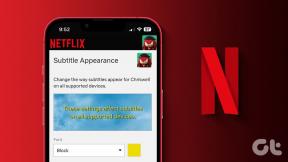Kuidas ühendada Jabra Elite 85t sülearvuti, iPhone'i ja MacBookiga
Miscellanea / / November 29, 2021
The Jabra Elite 85t on üks Jabra maja uutest juhtmevabadest kõrvaklappidest. Ja seekord on Jabra teinud asju veidi teisiti. Lisaks ümbritseva heli funktsioonidele ühendavad need tõeliselt juhtmevabad kõrvaklapid ka ANC või aktiivse mürasummutuse. Saate need hõlpsasti siduda oma Windowsi sülearvuti ja MacBookiga.

Nende pungade hea asi on nende passiivne müra isolatsioon. Nii et isegi kui te ANC-d sisse ei lülita, saate rahulikult oma tööd jätkata ilma segajateta kuulates oma lemmiklaule. Sama kehtib ka kõnede ja veebikohtumiste kohta.
Seega, kui olete otsinud võimalusi oma Jabra Elite 85t ühendamiseks Windowsi sülearvuti, Apple iPhone'i või MacBookiga, siis siin on, kuidas seda teha.
1. Kuidas ühendada Jabra Elite 85t Windowsi sülearvutiga
Elite 85t ühendamine pole mingi raketiteadus, kui arvutis või sülearvutis on töötav Bluetooth-kaart.
Samm 1: avage sülearvutis Sätted, vajutades korraga klahve Windows + I. Valige Seadmed > Lisa Bluetooth või muud seadmed ja valige menüüst Bluetooth.

2. samm
: Vahepeal avage oma Elite 85t kõrvaklappide laadimisümbris ja vajutage ja hoidke all nuppude nupud, kuni näete neid vilkumas.Kui olete lõpetanud, sulgege lähtestamisprotsessi lõpuleviimiseks laadimisümbrise kaas mõneks sekundiks.
3. samm: Pärast pungade lähtestamist kuvatakse need oma Windowsi sülearvuti Bluetoothi menüüs. Valige see ja see on kõik.

Teie pungad on nüüd sülearvutiga ühendatud.
Juhtnupud ja ANC Windowsi jaoks
Parim osa Windowsi sülearvuti või arvutiga ühendamisel on see, et saate nuppude kaudu lubada nii ANC kui ka HearThrough (keskkonnaheli) funktsiooni. Lisaks saate lugusid esitada ja peatada isegi siis, kui teil pole spetsiaalset Windowsi rakendust.

Kõik, mida pead tegema, on vajutada vasakut nuppu ANC ja HearThrough jaoks. Ja muusika esitamiseks/peatamiseks puudutage paremat nuppu. Lihtne, eks?
Windowsi sidumine pole siiski täiuslik. Üks piiranguid on see, et te ei saa nuppude toiminguid kohandada ega näpistada. Samuti ei saa te oma arvutis kogeda spetsiaalseid helirežiime, nagu saate teha oma Android-telefonis.
Samuti teemal Guiding Tech
2. Kuidas ühendada Jabra Elite 85t iPhone'iga
Olgu, las ma panen selle välja. Elite 85t ühendamine iPhone'iga on sama lihtne kui pirukas, kuna rakendus Jabra Sound+ juhendab teid suurema osa protsessist.
Laadige alla Jabra Sound+
Samm 1: Enne nende iPhone'iga sidumist veenduge, et nupud on lähtestatud. Kui ei, siis hoidke lihtsalt kõrvaklappide nuppe ja vajutage neid, kuni LED-tuled siniselt vilguvad.
2. samm: Avage oma iPhone'is rakendus Sound+ ja valige skannimise alustamiseks menüüst Elite 85t. Kui pungad on lähedal, kuvatakse menüüs nimi.


Puudutage nime ja see on kõik. Elite 85t nupud on nüüd ühendatud teie iPhone'iga.
Juhtnupud ja ANC iPhone'i jaoks
Erinevalt sellest Samsung Galaxy Buds Pro, Jabra Elite 85t kaasrakendus töötab iPhone'is hästi. Nii et saate mitte ainult kõiki juhtnuppe, vaid saate ka juhtnuppe kohandada. Saate liikuda hetkede vahel või kohandada EQ-d vastavalt oma eelistustele.

Kõrvaklappide nuputoimingute kohandamiseks puudutage paremas ülanurgas olevat seadete hammasratast ja valige Isikupärasta oma peakomplekt > MyControls > MyControls for Media.


Kui olete sisse lülitatud, valige toiming, mida soovite muuta, ja valige vajalik toiming. Saate seda teha mõlema punga jaoks.
3. Kuidas ühendada Jabra Elite 85t MacBookiga
Jällegi peate sidumisprotsessi alustamisel pungad lähtestama.
Samm 1: kui pungad on lähtestatud, avage oma Macis tegevuskeskus (paremas ülanurgas).
Ja kuni te seda teete, peavad pungad teie Maci lähedale jääma. Järgmisena valige Bluetooth > Bluetoothi eelistused.

Kui kõrvaklapid on sidumisrežiimis, kuvatakse need jaotises Seadmed.

Klõpsake nuppu Ühenda ja see on kõik. Lihtne, eks?
Juhtnupud ja ANC Maci jaoks
Ka siin saate kasutada nuppude vaiketoiminguid. Näiteks Elite 85t võimaldab teil liikuda läbi HearThrough režiimi ja ANC vaid ühe puudutusega.
Või saate helirežiimid välja lülitada. Siiski ei saa te toiminguid vastavalt oma valikule kohandada.
Samuti teemal Guiding Tech
Boonustrikk: hetkede kohandamine
Rakenduses Sound+ on palju näpunäiteid ja kohandamisvõimalusi ning üks neist on Moments. Funktsioon Moments võimaldab teil määrata ANC või HearThrough taseme vastavalt oma eelistustele. Praegu saate määrata nii ANC kui ka Hearthrough astme 0 ja 5 kaudu.
Konkreetse hetke salvestamiseks valige konkreetne režiim (fookus või edasi-tagasi sõitmine) ja lohistage nii ANC kui ka HearThroughi liugureid vastavalt oma maitsele.

Näiteks kui soovite, et ANC töötaks teravustamisrežiimis ja HearThrough oleks nullis, kui töötate, lohistage liugureid ja vajutage nuppu Salvesta.
Samuti teemal Guiding Tech
Ühendage need omavahel
Jabra Elite 85t on laiema kõlapinnaga ning need meeldiva kõlaga kõrvaklapid töötavad hästi nii maja sees kui ka väljas. Saate neid kasutada oma õhtuste jalutuskäikude ajal või kui osalete oma hommikustel scrum-kõnedel. Ja sobivus liidetakse kokku. Niikaua, kui kannate õiget istuvust, jäävad need konksuks ja lasevad teil oma äri ajada ilma segamiseta.